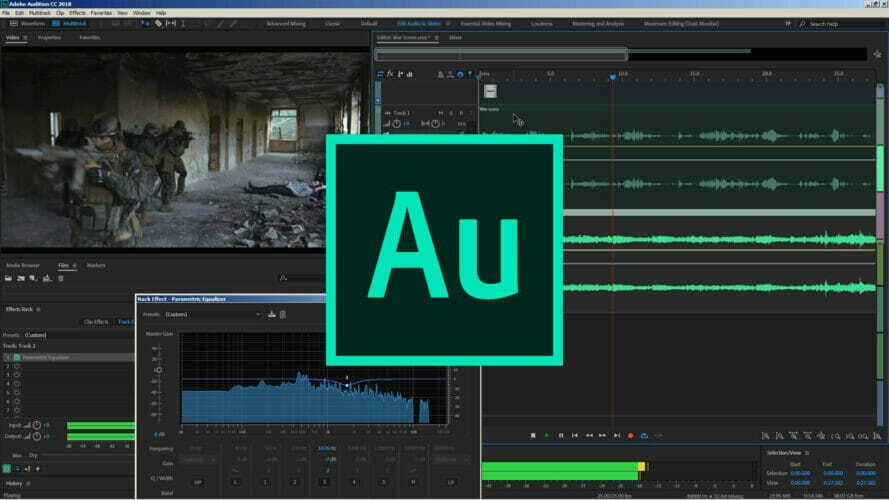Kaikki mitä sinun tulee tietää tästä äänenkäsittelytyökalusta
- Nahimicservice.exe-palvelu on oletusarvoinen äänenkäsittelyohjelmisto, jonka tietokoneesi valmistaja on asentanut.
- Tämä palvelu on täysin turvallinen eikä aiheuta haittaa tietokoneellesi.
- Jos huomaat epäsäännöllistä toimintaa nahimicservice.exe-palvelussa, sinun tulee suorittaa haittaohjelmatarkistus.

XASENNA NAPSAUTTAMALLA LATAA TIEDOSTOA
- Lataa ja asenna Fortect tietokoneellasi.
- Käynnistä työkalu ja Aloita skannaus
- Napsauta hiiren kakkospainikkeella Korjaus, ja korjaa se muutamassa minuutissa.
- 0 lukijat ovat jo ladanneet Fortectin tässä kuussa
Nahimicservice.exe-prosessi on yksi vähemmän nähtyjä prosesseja Windowsissa PC, mikä saa käyttäjät ihmettelemään, mitä se tekee. Voit poistaa jännityksen varmistamalla, että tämä prosessi on vaaraton.
Jos haluat kuitenkin tietää, mitä tämä prosessi tekee, lue eteenpäin, sillä tämä opas sisältää tiedot, joita tarvitset päättääksesi, haluatko säilyttää vai poistaa sen.
Mikä on nahimicservice.exe?
Nahimicservice.exe-prosessi on Nahimicin tuottama äänenkäsittelysovellus. Yleensä valmistaja asentaa sen tietokoneellesi, kuten Realtek Audio.
Tämä palvelu on täysin turvallinen eikä uhkaa tietokonettasi. Vaikka jotkut lähteet voivat väittää, että se on virus epäsäännöllisen käyttäytymisen vuoksi, sen kanssa ei ole mitään syytä huoleen.
Onko nahimicservice.exe välttämätön?
Jos käytät pelitietokonetta, kuten MSI-järjestelmää, tämä prosessi on todennäköisesti oletusääniprosessori. Joten se on välttämätöntä, eikä sinun pidä poistaa sitä.
Jos haluat tietää, onko Nahimic oletusäänenkäsittelyohjelmistosi, tarkista, onko tehtäväpalkin oikeasta alakulmasta sininen N-kuvake. Se on sen symboli.
Lopuksi on tärkeää mainita, että saatat harkita nahimicservice.exe-tiedostosta eroon pääsemistä, koska se joskus rekisteröi paljon resurssien käyttöä. Tämä on joskus normaalia, varsinkin jos toistat ääntä.
Ei siis syytä huoleen.
1. Poista palvelu käytöstä
- paina Windows näppäin + X ja valitse Tehtävienhallinta.

- Klikkaa Palvelut välilehti yläreunassa.
- Lopuksi napsauta hiiren kakkospainikkeella nahimiservice.exe ja valitse Lopettaa.

Ensimmäinen asia, joka sinun on tehtävä, jos sinulla on ongelmia nahimicservice.exe-palvelun kanssa, on poistaa se käytöstä väliaikaisesti. Tämä on erityisen hyödyllistä tilanteessa, jossa koet äärimmäistä resurssien käyttöä.
2. Suorita järjestelmän palautus
- paina Windows näppäin + R, tyyppi rstrui.exe, ja paina Tulla sisään.

- Klikkaus Seuraava uudella sivulla.

- Valitse nyt ihanteellinen palautuspiste ja napsauta Seuraava -painiketta.

- Napsauta lopuksi Suorittaa loppuun ja suorita prosessi loppuun noudattamalla näytön ohjeita.

Jos nahimicservice.exe-ongelmat alkavat sen jälkeen, kun olet tehnyt joitain muutoksia tietokoneellesi, tämä saattaa olla ongelman syy. Nopein tapa palata normaaliin palveluun täällä on suorittaa järjestelmän palautus.
Tämä palauttaa tietokoneesi pisteeseen, jossa kaikki toimii normaalisti.
3. Etsi haittaohjelmia
- paina Windows näppäin + S, tyyppi virus, ja valitse Virus- ja uhkien suojaus.

- Klikkaa Skannausasetukset linkki seuraavalla sivulla.

- Valitse lopuksi haluamasi skannausvaihtoehto ja napsauta Skannaa nyt -painiketta.

Toisinaan virukset voivat vallata nahimicservice.exe-prosessin ja aiheuttaa ongelmia tietokoneellesi. Tämä on yleensä havaittavissa prosessin epätavallisessa resurssien käytössä.
Tässä tapauksessa sinun on tarkistettava tietokoneesi kokonaan päästäksesi eroon viruksesta.
Sen lisäksi, että käytät oletusvirustorjuntaohjelmistoa, suosittelemme käyttämään omat virustorjuntatyökalut saada työ tehtyä.
- 0x8007274d sähköpostin synkronointivirhe: kuinka korjata se
- Mikä on WSHelper.exe ja kuinka korjaan sen virheet
- Korjaus: Poikkeus Tuntematon ohjelmistopoikkeus (0xe0000008)
4. Poista Nahimic-ohjelmisto
- paina Windows näppäin + minä ja valitse Sovellukset vaihtoehto.
- Valita Sovellukset ja ominaisuudet oikeassa ruudussa.

- Vieritä nyt alas ja napsauta pystysuuntaisia pisteitä ennen Nahimic-ohjelmistoa.
- Valitse Poista asennus ja suorita prosessi loppuun noudattamalla näytön ohjeita.

- Paina seuraavaksi Windows avain, tyyppi tehtäväja valitse Tehtävien ajoitus vaihtoehto.

- Etsiä Nahimic tai A-Volute ja poista kaikki niiden esiintymät.
- Paina nyt Windows näppäin + R, tyyppi regeditja napsauta OK.

- Lopuksi etsi Nahimic tai A-Volute ja poista kaikki niiden esiintymät.
Jos kohtaat jatkuvasti ongelmia nahimicservice.exe-palvelun kanssa, sinulla ei ehkä ole muuta vaihtoehtoa kuin poistaa se. Tämä on erityisen tehokasta, jos tietokoneellasi on muita äänenkäsittelytyökaluja.
Olemme saavuttaneet tämän nahimicservice.exe-palvelun yksityiskohtaisen oppaan loppuun. Voidaan päätellä, että tämä palvelu on tärkeä, eikä sitä pidä peukaloida ellei ääritapauksissa.
Jos haluat tietää lisää Nahimic Companion -ohjelmisto, olemme laatineet kattavan oppaan, joka sisältää kaikki tarvitsemasi tiedot.
Kerro meille alla olevissa kommenteissa ratkaisu, joka auttoi sinua korjaamaan tämän ongelman.
Onko sinulla edelleen ongelmia?
Sponsoroitu
Jos yllä olevat ehdotukset eivät ratkaisseet ongelmaasi, tietokoneessasi saattaa esiintyä vakavampia Windows-ongelmia. Suosittelemme valitsemaan all-in-one-ratkaisun, kuten Fortect korjata ongelmat tehokkaasti. Asennuksen jälkeen napsauta vain Näytä&Korjaa -painiketta ja paina sitten Aloita korjaus.

![6 parasta sinistä lumipallomikrofoniohjelmistoa [2021-opas]](/f/cb515b10bf8096a0c89f6a1d7224bf82.jpg?width=300&height=460)